Ümberringi on palju kolmanda osapoole kaugjuhtimispuldi tarkvara, näiteks populaarseid vabavaratööriistu VNC ja TeamViewer, kuid on aegu, kus Windows 7 sisseehitatud kaugtöölauaühenduse funktsioon on kõige kasulikum, kuna see on juba Windowsi ja te ei pea installima ühtegi kolmanda osapoole tarkvara. Peate vaid selle lubama, kuna kaugtöölaua funktsioon on vaikimisi keelatud. Kaugtöölaua lubamiseks ja teistest arvutitest ühenduse lubamiseks minge jaotisse Juhtpaneel -> Süsteem -> Täpsemad süsteemiseaded -> klõpsake vahekaarti Kaug.
Sealt saate valida kas „Luba ühendusi arvutitest, kus töötab mis tahes Remote Desktopi versioon”, mis on vähem turvaline, või „Luba ühendusi ainult arvutitest, kus töötab võrgutaseme autentimisega Remote Desktop”. Kui loote ühenduse oma Windows 7 masinast mõne muu Windowsi versiooniga, näiteks XP või Vistaga, peate valima vähem turvalisema valiku.

Näpunäide: WIN-klahvi + paus / katkestusklahvi üheaegne vajutamine avab süsteemi akna.
Kui näete vahekaardil Kaughaldus ainult kaugabi, kuid mitte kaugtöölauda, siis seetõttu, et Microsoft on teie Windowsi versioonis rakendanud mõningaid piiranguid. Ainult Windows 7 Professional, Ultimate ja Enterprise saavad kaugtöölaual ühendusi vastu võtta, kuid MITTE Windows 7 Starter, Home Basic ja Home Premium jaoks. Ühenduse loomiseks mis tahes Windows 7 väljaandest saate siiski kasutada Remote Desktopi.
Paljude kaubamärgiga sülearvutite ja arvutitega on Windows 7 Home Premium või võib-olla ka Home Basic eelinstalleeritud, kuid ärge muretsege, sest seal on häkkipakett, mis võimaldab Windows 7 Home Premiumis kaugtöölaua ühenduse luua ühe klõpsuga. On olemas tööriist nimega Samaaegne RDP patcher, mis on mõeldud samaaegsete kaugtöölauaühenduste võimaldamiseks, mis tähendab mitu sisselogimist kasutaja kohta. Kui logite sisse kaugtöölaua ühenduse kaudu, kuvatakse kontrollitavas arvutis teade „Logged sisse kaugjuhitud arvutist”. Kui klõpsate sisselogimiseks kasutaja ikoonil, katkestatakse kaugühendus hüpikaknaga:
Teie kaugtöölaua seanss on lõppenud. Teine kaugarvutiga ühendatud kasutaja, nii et teie ühendus kadus. Proovige uuesti ühendust luua või pöörduge oma võrguadministraatori või tehnilise tugirühma poole.
See võimaldab mitmel kasutajal kaugarvutit Remote Desktopi abil juhtida.
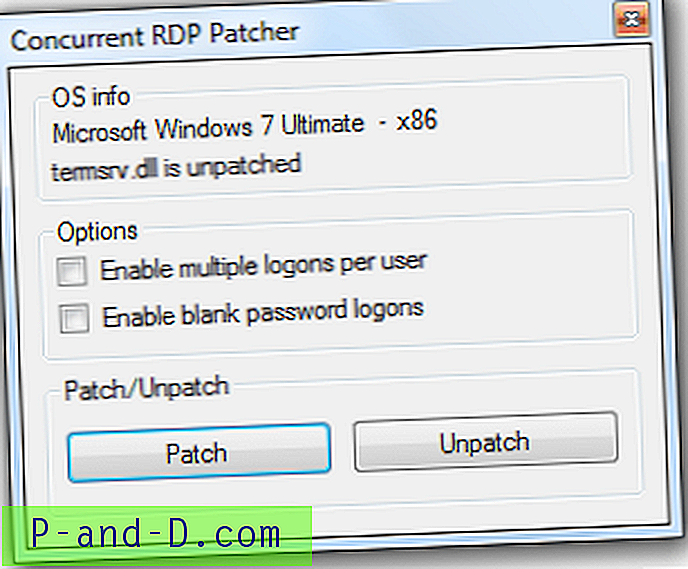
Hämmastav, et see tööriist võimaldab ka Windows 7 Home Premium jaoks kaugtöölauaühendust. Selle plaastri hea külg on see, et saate muudatustele tagasi minna, nagu see oli, klõpsates nuppu Eemalda. Mõni skript võib sama teha ka faili termsvr.dll patchimisega, kuid see ei anna viisi plaastri tagasivõtmiseks.
Vaikimisi lubab Remote Desktop Connection teil sisse logida ainult kasutajakontoga, millel on talle määratud parool. Tühja parooliga kasutajakontosid ei saa kaugtöölauaühendusega sisse logida. Sellest piirangust saab hõlpsalt mööda minna, märkides ruudu „ Luba tühjad paroolide sisselogimised ”.
Samaaegse RDP patcheri tööriista andis algselt välja The Green Button, mis varem oli ametlik Windows Media Centeri kogukonna foorum. Kahjuks pole see foorum enam saadaval. Plaastrit värskendas selle algne autor mõni aeg tagasi, et lisada ühilduvus Windows 7 hoolduspaketiga Service Pack 1. Kuna autor loobus sellest pärast seda tõhusalt, oleme pärast seda tööriista täiendavaid värskendusi teinud. See ühildub Windows 7 nii 32- kui ka 64-bitise versiooniga.
Laadige alla samaaegne RDP patsient
SHA1: C7C79D848717E71209B21E3A43C623123FFFE0D3 (ZIP-faili jaoks)
Pange tähele, et selle samaaegse RDP patcheri versioon patsutab dll-i Windows 7 RTM-is, hoolduspaketis 1 ja värskendusega KB3003743, mis vabastati 2014. aasta oktoobris.
Olulised värskendused 2019. aastaks (ja oktoober 2018)
Neli aastat ei muudetud faili termsrv.dll ja samaaegne RDP patcher töötas alates 2014. aasta oktoobrist suurepäraselt. Hiljuti tegi Microsoft siiski dll-is muudatusi ja katkestas paigalduse koos oktoobris 2018. ilmunud koondvärskendusega KB4462923. Kui kasutate endiselt seda värskendust või kui te pole veel 2019. aasta jaanuarist pärast Rollup-värskendusi veel installinud, on meil spetsiaalne samaaegne RDP-patšer. mis töötab sellega.
Laadige alla samaaegne RDP patcher 2018 koos rakendusega KB4462923 Fix
SHA1: 2A257693D8492191FAF7E55B787398CB57EBAD09 (ZIP-faili jaoks)
Kahjuks on sellest möödunud vaid mõni lühike kuu ja Microsoft on jälle muutnud tingimusirr.dll, et plaaster uuesti lahti saada. Rikkuv värskendus on 2019. aasta veebruaris välja antud koondvärskendus KB4486563. 2019. aasta jaanuari koondaruande eelvaade (KB4480955) sisaldab ka sama dll-faili. Oleme loonud uue paika, mis peaks selle värskeima värskenduse jaoks toimima.
Laadige alla samaaegne RDP patcher 2019 koos rakendusega KB4486563 Fix
SHA1: CCC6D13F966F833454DEBC05D77715A34142275F (ZIP-faili jaoks)
MÄRKUS. Pange tähele, et 2019. aasta veebruarikuu plaastri versiooni pole põhjalikult testitud, nii et seda tuleks pidada alfa- / beeta-tarkvaraks ja see võib sisaldada vigu. Kasutage seda ettevaatlikult ja omal vastutusel. Muidugi tervitame tagasisidet selle kohta, kuidas see uusim plaasterversioon teie jaoks töötab.
Samaaegsed RDP Patcheri fikseeritud versioonid töötavad 32-bitise ja 64-bitise Windows 7 hoolduspaketiga Service Pack 1 ja uuemates versioonides. Starter, Home Basic, Home Premium, Professional ja Ultimate on toetatud, kuid mitte Enterprise. Teeme kõik endast oleneva, et värskendada samaaegset RDP patcherit, kui 2019. aastal on terminerv.dll teeki rohkem värskendusi. Windows 7 tugi lõpeb jaanuaris 2020, nii et pärast seda aega pole enam uuendusi.
Aprill 2019 testversioon
Microsoft on värskendanud dll-i 2019. aastal teist korda ja naudib elu keerulisemaks muutmist! Koondvärskendus KB4493472 rikub asjad uuesti. Allpool olev paider on testversioon ja seda tuleks sellisena käsitleda 64- ja 32-bitises Windows 7, seega olge selle kasutamisel ettevaatlik.
Laadige alla samaaegne RDP patsient aprill 2019
SHA1: 2451C977543871DC09EDEB383016A650261725D5 (ZIP-faili jaoks)
Nagu alati, on tagasiside selle versiooni kohta teretulnud.




